Hoe u uw Mac op afstand kunt wissen
Wat te weten
- Je kunt je Mac op afstand wissen met de Zoek mijn-app op een iPhone, iPad of een andere Mac.
- De iCloud-versie van de Zoek iPhone-app kan een Mac ook op afstand wissen.
- Zodra de opdracht is aangevraagd, worden de gegevens van de Mac gewist wanneer deze verbinding maakt met internet.
Maakt u zich zorgen over de veiligheid en privacy van uw gegevens op een verloren of gestolen Mac? In dit artikel leert u hoe u uw Mac kunt wissen met functies die zijn ingebouwd in de Apple Zoek mijn-app of de iCloud-webinterface.
Hoe u uw Mac op afstand kunt wissen vanaf een iPhone of iPad
Voor deze methode is een iPhone of iPad vereist die is verbonden met hetzelfde iCloud-account als de Mac die u op afstand wilt wissen.
Zoek en open de Vind mijn app op je iPhone of iPad.
U ziet een kaart en een lijst met apparaten die aan uw iCloud-account zijn gekoppeld. Tik op je Mac om deze te selecteren.
-
Scrol naar de onderkant van de Mac-opties en tik op Wis dit apparaat.

Er verschijnt een bevestigingsscherm. Tik Doorgaan met.
-
In het volgende scherm kunt u een herstelbericht invoeren dat op de Mac zal verschijnen. Voer een bericht in dat een manier toont om contact met u op te nemen en tik vervolgens op Wissen.
Onthoud dat iedereen die het apparaat herstelt, dit bericht te zien krijgt. Misschien wilt u contactgegevens opgeven, maar het is verstandig om niet uw volledige naam en adres te vermelden.
U moet nu uw Apple iCloud-wachtwoord invoeren. Doe dit en tik op Wissen.
Het wissen is nu in behandeling. De Zoek mijn-app laat u weten wanneer het wissen begint.
Hoe u uw Mac op afstand kunt wissen vanaf een andere Mac
Voor deze methode is een extra Mac vereist die aan uw iCloud-account is gekoppeld.
Open de Vind mijn app.
-
De Zoek mijn-app verschijnt met een kaart weergegeven. Open de Apparaten tabblad.

-
Er verschijnt een lijst met uw apparaten aan de linkerkant van de app. Selecteer de Mac die je wilt wissen.

-
De Mac verschijnt op de kaart. Druk op informatie icoon.

-
Selecteer Wis dit apparaat.

-
Er verschijnt een bevestigingsscherm. Selecteer Doorgaan met.
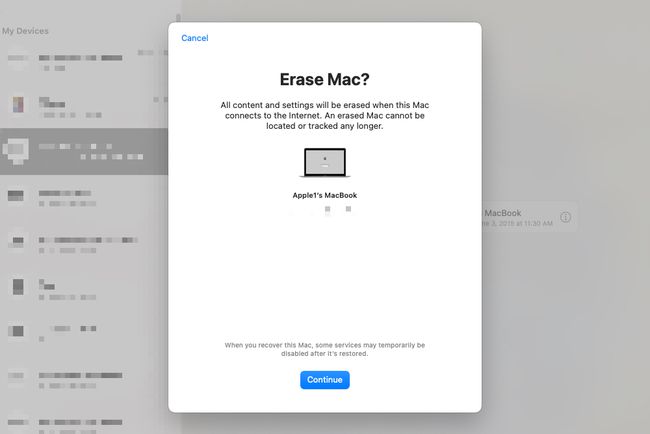
Mogelijk wordt u gevraagd om een zescijferige toegangscode in te voeren. Voer een toegangscode in als daarom wordt gevraagd.
-
In het volgende scherm kunt u een herstelbericht invoeren dat op de Mac moet worden weergegeven. Voer een bericht in dat een manier bevat om contact met u op te nemen en tik op Wissen.
Onthoud dat iedereen die het apparaat herstelt, dit bericht te zien krijgt. Misschien wilt u contactgegevens opgeven, maar het is verstandig om niet uw volledige naam en adres te vermelden.
U wordt gevraagd uw iCloud-wachtwoord in te voeren. Doe dit en selecteer Wissen.
Het wissen is nu in behandeling. De Zoek mijn-app laat u weten wanneer het wissen begint.
Hoe u uw Mac op afstand kunt wissen vanaf elke pc met iCloud
Deze methode kan worden gebruikt met elke pc, Mac of mobiel apparaat waarmee iCloud.com in een webbrowser kan worden geopend.
Open iCloud.com in een webbrowser en log in.
Open Zoek iPhone.
-
Tik Alle apparaten.

-
Selecteer de Mac die u wilt wissen in de lijst met apparaten.

-
Het browservenster geeft nu de Mac weer met verschillende beschikbare opties. Selecteer Mac wissen.

Er verschijnt een bevestigingsvenster. Selecteer Wissen.
U wordt gevraagd uw iCloud-wachtwoord opnieuw in te voeren. Doen.
-
U wordt gevraagd een toegangscode in te voeren voor de Mac die u wilt wissen. Voer een zescijferige code in.
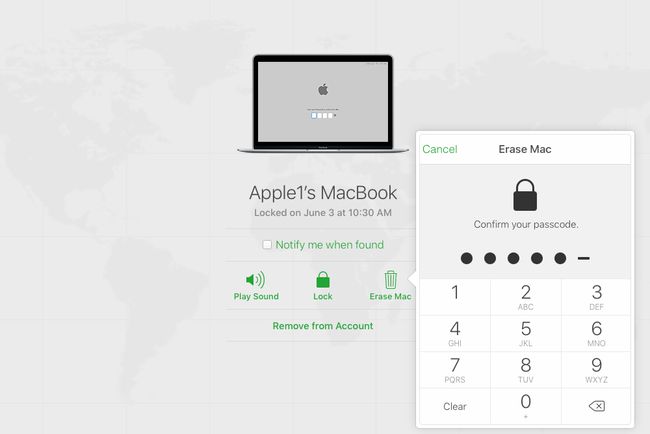
-
Vervolgens voer je een herstelbericht in dat op de Mac wordt weergegeven. Voer een bericht in met informatie over hoe u contact met u kan opnemen en tik vervolgens op Gedaan.
Onthoud dat iedereen die het apparaat herstelt, dit bericht te zien krijgt. Misschien wilt u contactgegevens opgeven, maar het is verstandig om niet uw volledige naam en adres te vermelden.
Het wissen is nu in behandeling. De apparaatstatus van de Mac wordt bijgewerkt in Zoek iPhone wanneer het wissen begint.
Wat gebeurt er als je je Mac op afstand wist?
De Mac zal vergrendelen, resetten, de inhoud wissen en het door u ingevoerde herstelbericht weergeven.
De Vergrendel scherm wordt vrijwel onmiddellijk geactiveerd als de Mac momenteel is verbonden met internet. Als de Mac momenteel niet is aangesloten, gebeurt dit de volgende keer dat deze verbinding maakt. De gegevens van uw Mac worden alleen gewist als deze is verbonden met internet en nog steeds aan uw iCloud-account is gekoppeld.
De beveiliging van Apple maakt het moeilijk om toegang te krijgen tot een Mac en het iCloud-account te verwijderen. Het is echter niet onmogelijk om de beveiliging van de Mac te verslaan, dus je moet nog steeds voorzorgsmaatregelen nemen, zoals het resetten van belangrijke wachtwoorden en apparaten dwingen uit te loggen bij services, zoals Gmail, gebruikt op de Mac.
Verwijdert het wissen van een Mac iCloud?
Als u een Mac wist, wordt iCloud niet verwijderd. Iedereen die de Mac na het wissen probeert te gebruiken, heeft het iCloud-wachtwoord nodig voor het iCloud-account waaraan het is gekoppeld de Mac op.
FAQ
-
Hoe veeg je een Mac normaal schoon?
Als u uw Mac liever lokaal wilt wissen en niet op afstand, kunt u dat ook doen. Raadpleeg onze gidsen op MacBooks en MacBook Pro's wissen net zoals een MacBook Air afvegen voor stapsgewijze instructies om u door het proces te helpen.
-
Hoe wis je een Mac zonder wachtwoord?
Je hebt geen wachtwoord nodig om je Mac te wissen, zelfs als je Mac-gebruikersaccount een wachtwoord vereist. Zonder het wachtwoord kunt u echter geen back-up maken van of toegang krijgen tot de gegevens van dat account. Als u de Mac afveegt, worden al deze gegevens gewist.
